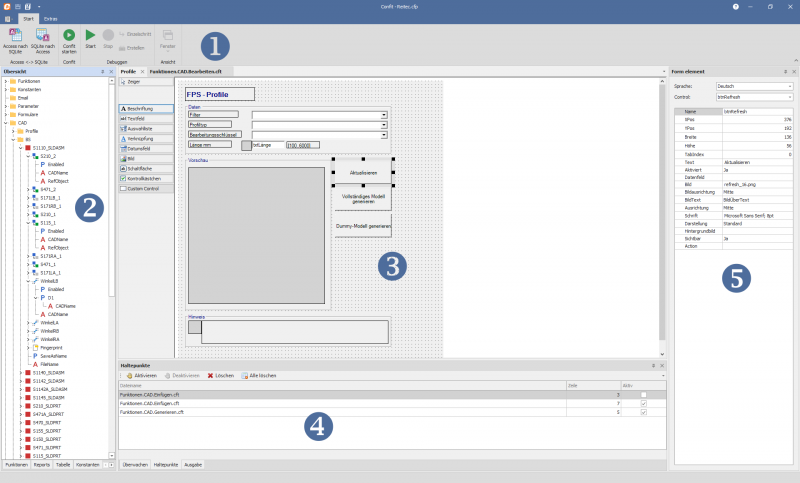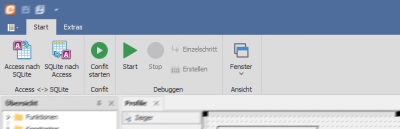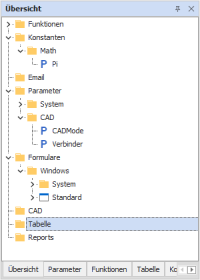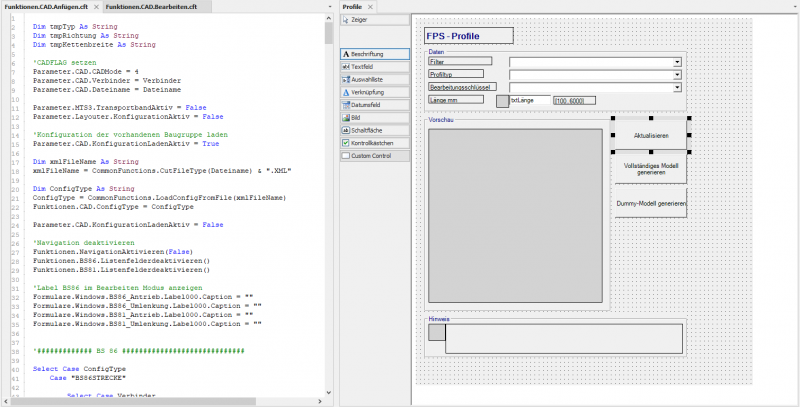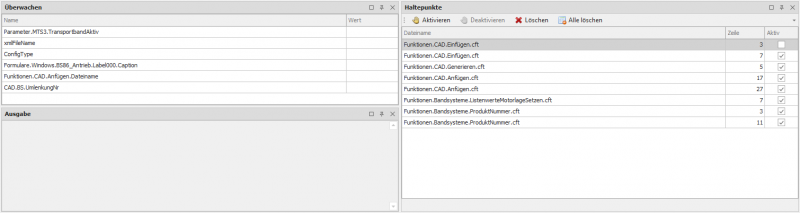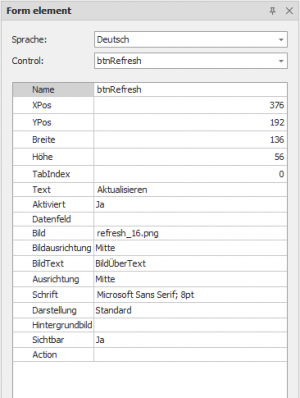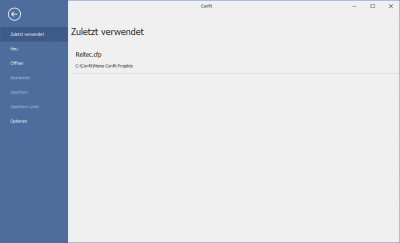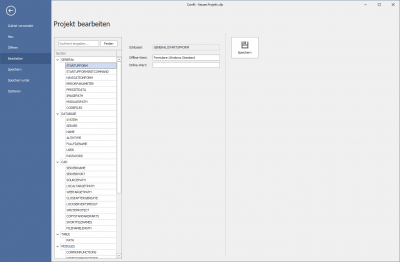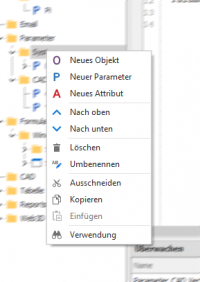Inhaltsverzeichnis
Bedienung
Übersicht
Das Reitec.Confit.Admin Hauptfenster ist standardmäßig in fünf Bereiche unterteilt.
- Menüleiste
- Navigationsbereich
- Dokumentenbereich
- Debugbereich
- Eigenschaftenbereich
Bis auf die Menüleiste und den Dokumentenbereich können die einzelnen Bereiche an anderer Stelle platziert oder zusammengefasst werden.
Im folgenden werden die einzelnen Bereiche näher beschrieben.
Menüleiste
Die Start-Seite unterteilt sich in die Gruppen, Access ↔ SQLite, Confit, Navigation und Debug. Weitere Informationen zu den einzelnen Funktionen finden Sie hier.
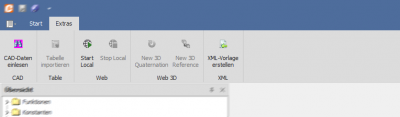 Unter Extras werden die geladenen internen und externen Zusatzkomponenten angezeigt. Eine Übersicht über diese Komponenten finden Sie hier unter der Rubrik AddIns.
Unter Extras werden die geladenen internen und externen Zusatzkomponenten angezeigt. Eine Übersicht über diese Komponenten finden Sie hier unter der Rubrik AddIns.
Navigationsbereich
Im Navigationsbereich werden die Objekte, Parameter und Attribute verwaltet. Für jedes Wurzelelement gibt es einen eigenen Bereich, welchen man per Drag&Drop an einer gewünschten Stelle im Fenster positionieren kann. Im Bereich „Übersicht“ werden alle Elemente angezeigt.
Nicht oder selten benötigte Bereiche können geschlossen und bei Bedarf über den Button Fenster  in der Menüleiste wieder aktiviert werden.
in der Menüleiste wieder aktiviert werden.
Mit einem Klick auf die Stecknadel  wird der Navigationsbereich automatisch ausgeblendet, wenn der Mauszeiger sich an anderer Stelle im Fenster befindet.
wird der Navigationsbereich automatisch ausgeblendet, wenn der Mauszeiger sich an anderer Stelle im Fenster befindet.
Dokumentenbereich
Im Dokumentenbereich werden die Code-Dateien und die Formulare verwaltet. Mit einem Doppelklick auf eine Funktion oder ein Windows-Formular im Navigationsbereich öffnet sich der Code-Editor bzw. der Formular-Editor.
Sollte eine Code-Datei zu einer Funktion noch nicht vorhanden sein, dann öffnet sich ein leeres Fenster. Beim Speichern wird die Datei dann in dem, in den Projekteinstellungen hinterlegten Ordner für Code-Dateien abgelegt.
Debugbereich
Der Debugbereich beinhaltet die Haltepunkte, die überwachten Werte und das Ausgabe-Fenster. Wird der Programmcode ausgeführt stoppt dieser, wenn es einen aktiven Haltepunkt erreicht (Dateiname und Zeile).
Im Fenster „Überwachen“ kann man die Werte eines Parameters, Attributs oder einer Variablen zur Laufzeit verfolgen.
In der Ausgabe werden die Log-Nachrichten ausgegeben.
Eigenschaftenbereich
In diesem Bereich werden die Eigenschaften des ausgewählten Elements angezeigt. Für Parameter und Attribute können der Typ (numerisch, Ja/Nein, Zeichenkette, …) und dessen Wert bearbeitet werden.
Für Objekte eines Formulars können die Position, Größe, Text und die Ausrichtung festgelegt werden. Für die Schrift kann über ein Dialog die Schriftart, der Schriftstil (fett, kursiv) und die Größe ausgewählt werden.
Projekt
Beim Start von Reitec.Confit.Admin wird eine Liste der zuletzt verwendeten Projekte angezeigt. Mit einem Klick auf ein Projekt wird dieses geladen.
Neues Projekt anlegen
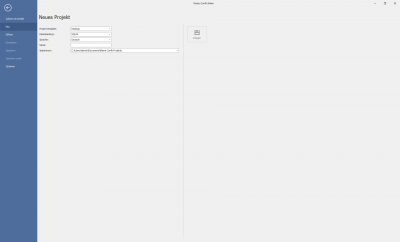 Geben Sie hier den Namen des Projekts, den Speicherort, den Datenbanktyp (SQLite oder SQLServer) sowie die Sprache an. Nach einem Klick auf „Anlegen“ gelangen Sie zu den Projekteinstellungen.
Geben Sie hier den Namen des Projekts, den Speicherort, den Datenbanktyp (SQLite oder SQLServer) sowie die Sprache an. Nach einem Klick auf „Anlegen“ gelangen Sie zu den Projekteinstellungen.
Projekteinstellungen
In den Projekteinstellungen können unter Anderem, die für das Programm benötigten Speicherorte, die Datenbankverbindung, die CAD-Einstellungen, die verwendeten Module und die Debug-Einstellungen bearbeitet werden.
Wenn Sie Ihre Einstellungen vorgenommen haben, bestätigen Sie dies bitte mit einem Klick auf „Speichern“.
Eine detaillierte Übersicht der Projekteinstellungen finden Sie hier.
Objekt, Parameter, Attribut
Im Navigationsbereich können Elemente hinzugefügt, bearbeitet, gelöscht, kopiert oder verschoben werden. Ein Rechtsklick öffnet das Kontextmenü, mit welchem verschiedene Aktionen durchgeführt werden können.
Objekt, Parameter oder Attribut hinzufügen
Wird ein neues Objekt angelegt, muss neben dem Objekttyp und dem Namen auch das Eltern-Objekt angegeben werden. Standardmäßig ist der im Navigationsbereich ausgewählte Knoten hinterlegt. Objekte können nur zu anderen Objekten hinzugefügt werden.